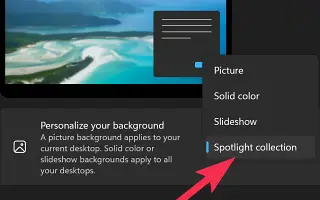מאמר זה הוא מדריך התקנה עם כמה צילומי מסך מועילים כיצד להפעיל את רקע שולחן העבודה של Windows Spotlight ב-Windows 11.
רקעים לשולחן העבודה תמיד מוזכרים פחות, אבל הם אחד הדברים שיכולים לשנות באמת את האופן שבו מערכת הפעלה מוצגת. Windows 11 מגיע עם כמה רקעים חדשים שמתאימים היטב למערכת ההפעלה שלך, אבל לא מספיק כדי לענות על צרכי ההתאמה האישית שלך.
מי שמתעניין במה שמופיע על המסך עשוי לרצות עוד טפטים. Windows 11 נותן לך את האפשרות להגדיר את Windows Spotlight כטפט שולחן העבודה שלך. למקרה שאתה לא יודע, Windows Spotlight הוא מקור מצוין לרקע שולחן העבודה שלך, מכיוון שהוא מביא את תמונות ה-HD הייחודיות ביותר מבינג.
עד כה, Windows Spotlight זמין רק במסך הנעילה של Windows 10/11. עם זאת, אם אתה משתמש בגרסה האחרונה של Windows 11, אותה פונקציונליות זמינה גם בשולחן העבודה שלך.
להלן כיצד להפעיל את רקע שולחן העבודה של Windows Spotlight ב-Windows 11. המשך לגלול כדי לבדוק את זה.
תהליך הגדרת רקע שולחן העבודה של Windows Spotlight ב-Windows 11
לכן, אם אתה מחפש דרך להתאים אישית את מחשב Windows 11 שלך, מאמר זה יכול להיות מאוד מועיל. להלן אנו חולקים מדריך שלב אחר שלב כיצד להפעיל את רקע שולחן העבודה של Windows Spotlight ב-Windows 11.
חשוב: אם אינך מוצא את אפשרות המלצות Windows בתפריט התאמה אישית של רקע, עליך להתקין את הגרסה האחרונה של Windows 11. עליך להצטרף לתוכנית Windows Insider ולהתקין את הגירסה האחרונה.
- ראשית, לחץ על לחצן התחל של Windows 11 ובחר הגדרות .
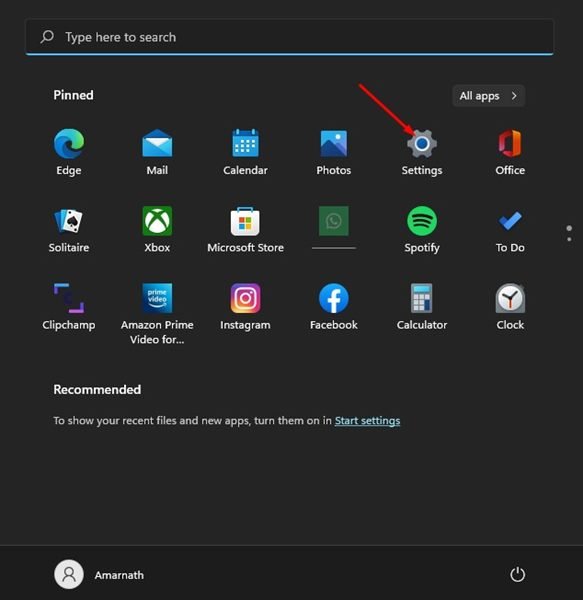
- באפליקציית ההגדרות, לחץ על הכרטיסייה התאמה אישית בחלונית השמאלית.
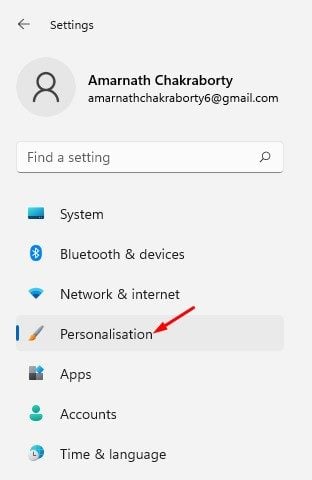
- לחץ על רקע בצד ימין .
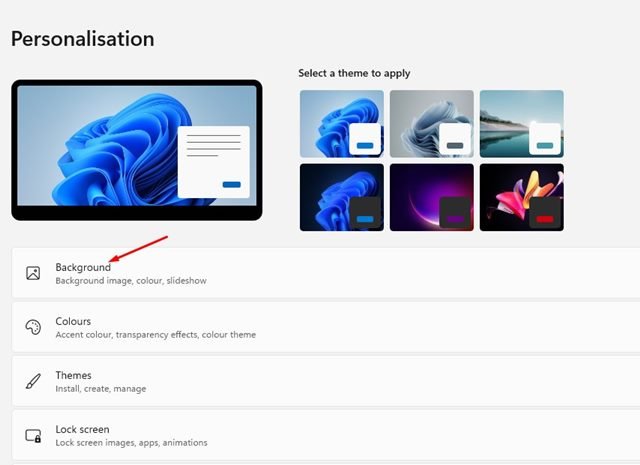
- לאחר מכן לחץ על התפריט הנפתח התאמה אישית של רקע ובחר Windows Spotlight .
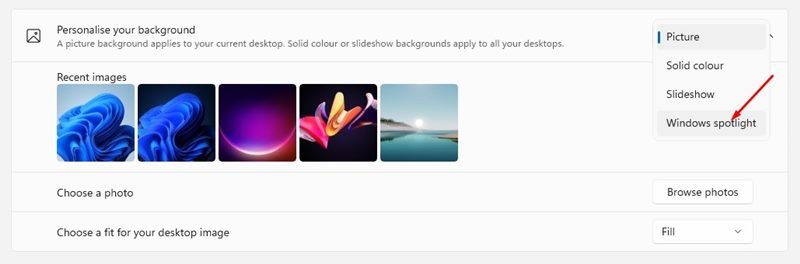
- כעת תראה רקע חדש לשולחן העבודה. הטפט ישתנה אוטומטית לאחר מספר שעות.
- כדי לשנות את הטפט, לחץ על סמל המצלמה ובחר עבור למעבר לתמונה הבאה .
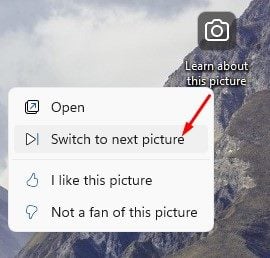
ההגדרה הושלמה. כך ניתן להפעיל את רקע שולחן העבודה של Windows Spotlight ב-Windows 11.
לעיל ראינו כיצד להפעיל את רקע שולחן העבודה של Windows Spotlight ב-Windows 11. אנו מקווים שמידע זה עזר לך למצוא את מה שאתה צריך.